
科技改變生活 · 科技引領(lǐng)未來(lái)

科技改變生活 · 科技引領(lǐng)未來(lái)
本篇教程主要用到PS中的自動(dòng)混合圖層,把‘“縫色調(diào)和顏色打勾”打勾,這樣可以很好地融合兩張照片的顏色,里面還是有一些竅門的,這種方法做出來(lái)的圖片更簡(jiǎn)單有效,具體如何操作還是需要同學(xué)們實(shí)踐來(lái)學(xué)習(xí)一下。
效果圖:

(原圖)

(臉部選取素材)

操作步驟:
第一步:
打開(kāi)PS,按Ctrl+O將需要制作換臉的人物原圖的背景圖層放入

第二步:
按Ctrl+O將‘臉部選取素材’的人物圖層打開(kāi);接著按L使用套索工具,把人物的臉面部分選取出來(lái),好了后;然后按V使用移動(dòng)工具,把臉面部分的選區(qū)拖移到剛才的“背景圖層”圖層畫(huà)布,按Ctrl+T調(diào)整好大小和位置,就得到“圖層 1 ”圖層

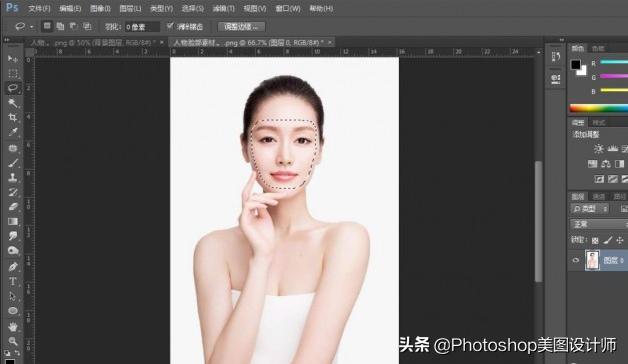
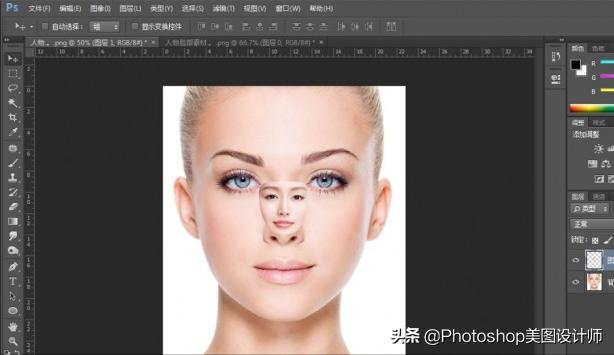
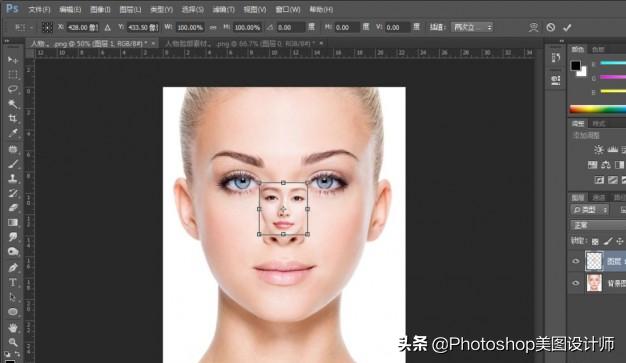
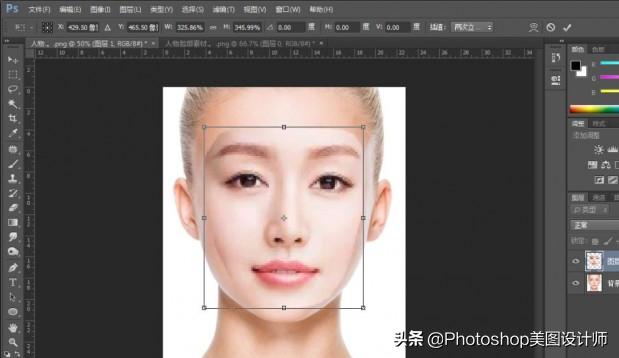

第三步:
在“背景圖層”圖層,按Ctrl+J復(fù)制拷貝一下背景圖層,就得到“背景圖層” 拷貝”圖層;接著把“背景圖層”圖層的小眼睛關(guān)閉




第四步:
按住Ctrl鍵同時(shí)單擊“圖層 1”的圖層縮覽圖,顯示出圖層 1 臉面部分的選區(qū);接著點(diǎn)擊選擇:選擇 >修改 >收縮,修改(收縮量:10像素),好了后點(diǎn)擊‘確定’;然后在“背景圖層 拷貝”圖層,按Delete鍵清除

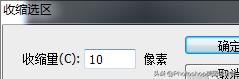
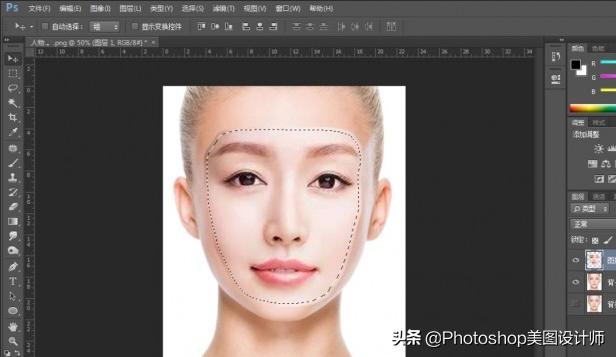

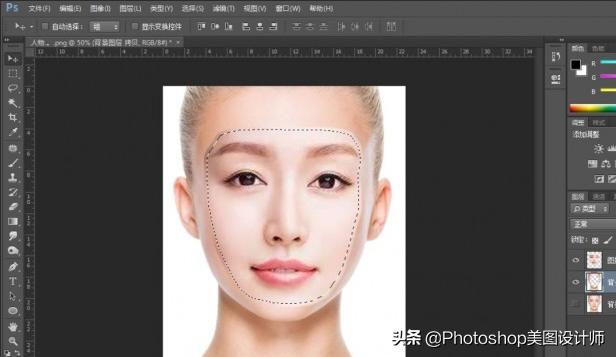
第五步:
按住Ctrl鍵并同時(shí)點(diǎn)擊選中“背景圖層 拷貝”圖層 和 “圖層 1”圖層;接著點(diǎn)擊選擇:編輯 >自動(dòng)混合圖層,修改(混合方法:全景圖、把‘無(wú)縫色調(diào)和顏色打勾’打勾),好了后點(diǎn)擊‘確定’;然后按Ctrl+D取消選擇,即可完成。
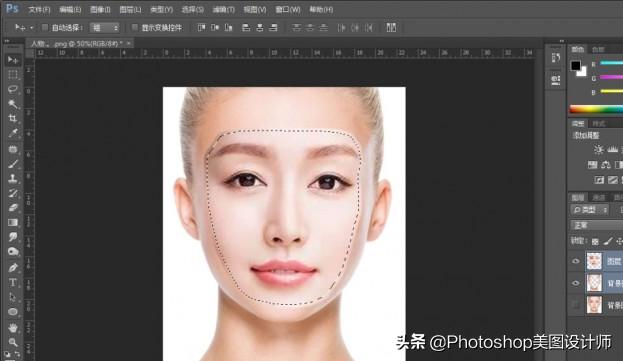
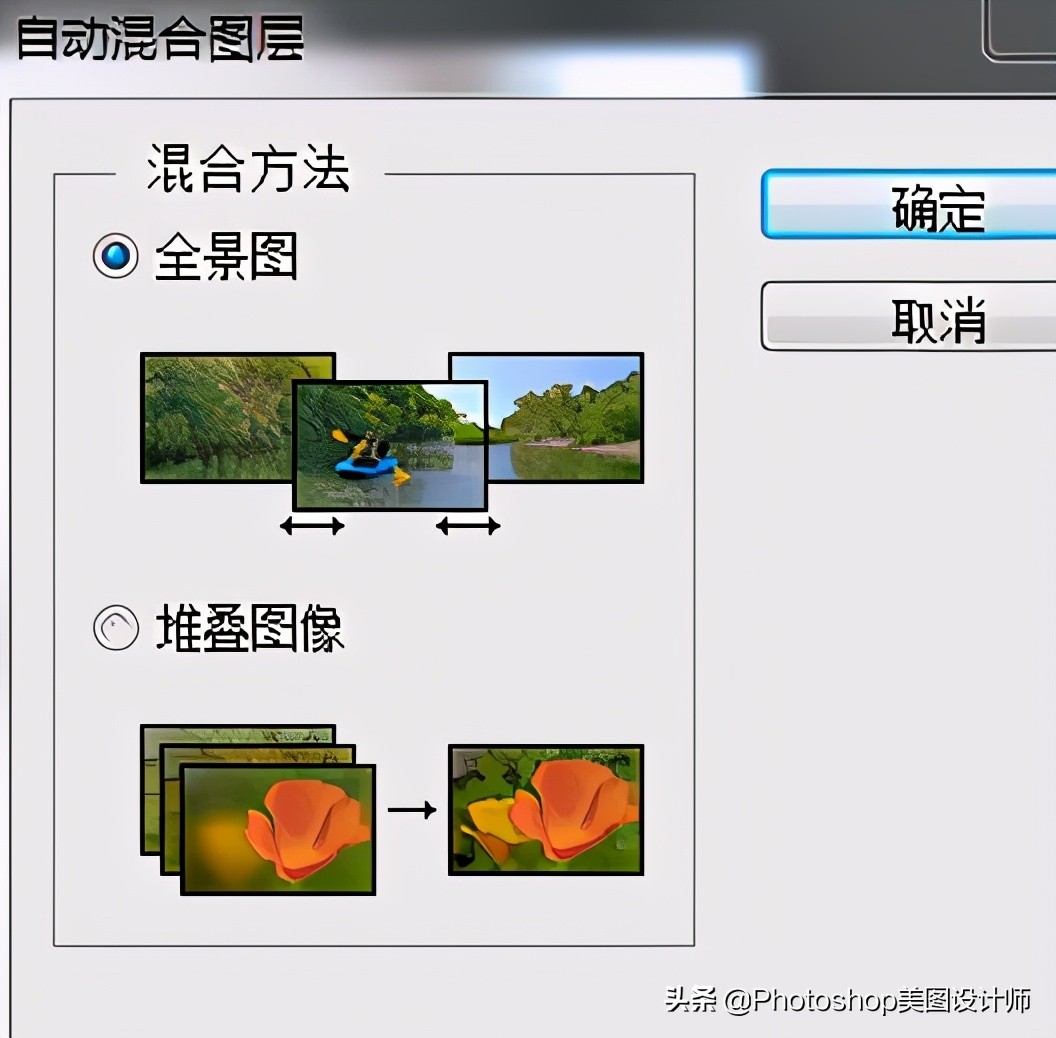


完成:


金悅
版權(quán)所有 未經(jīng)許可不得轉(zhuǎn)載
增值電信業(yè)務(wù)經(jīng)營(yíng)許可證備案號(hào):遼ICP備14006349號(hào)
網(wǎng)站介紹 商務(wù)合作 免責(zé)聲明 - html - txt - xml
<ul id="6acqc"></ul> <ul id="6acqc"></ul> 